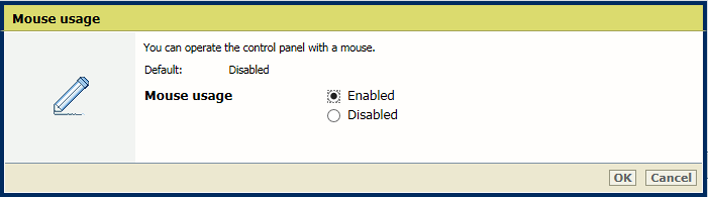Este tópico contém as seguintes instruções.
Proteger as informações do Settings Editor
Ativar ou desativar a utilização da unidade USB
Ativar ou desativar a utilização da porta USB para impressão
Ativar a utilização da porta USB para digitalização
Ativar ou desativar a utilização do rato para operar o painel de controlo
Existem várias opções de segurança de acesso gerais que se aplicam a todos os utilizadores que pretendem utilizar a impressora.
Através das opções de [Configuração do sistema] no painel de controlo, pode ativar ou desativar a utilização de uma porta USB.
Quando a porta USB está desativada, não pode instalar, atualizar, repor a versão anterior ou importar software com uma unidade USB.
Abra Settings Editor e vá para: .

Utilize a opção [Permissão para ver o Settings Editor].
[Com autenticação do utilizador]: permitir visualização após a autenticação de utilizador. Para ver o Settings Editor, o utilizador que tem de ter direitos de acesso [Aceder ao Settings Editor e ao PRISMAsync Remote Manager].
[Sem autenticação de utilizador]: permitir a visualização sem autenticação de utilizador.

Quando um utilizador quiser alterar uma opção, o PRISMAsync Print Server volta a verificar se o utilizador está autorizado a executar a tarefa.
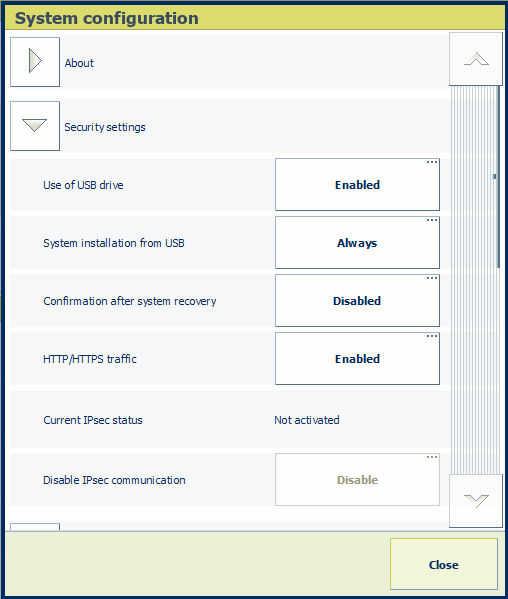
Vá para o painel de controlo.
Toque em .
Utilize a opção [Utilização do dispositivo USB] para ativar ou desativar a utilização de uma unidade USB.
Abra Settings Editor e vá para: .

Utilize a opção [Imprimir a partir de USB] para ativar ou desativar a utilização da porta USB para impressão.
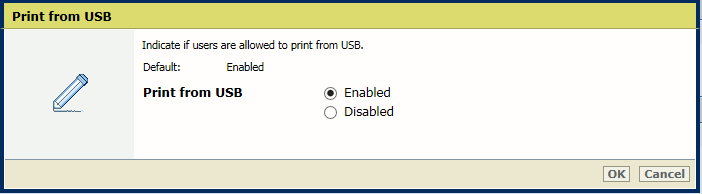
Abra Settings Editor e vá para: .

Utilize a opção [Digitalização para USB] para ativar ou desativar a utilização da porta USB para digitalização.
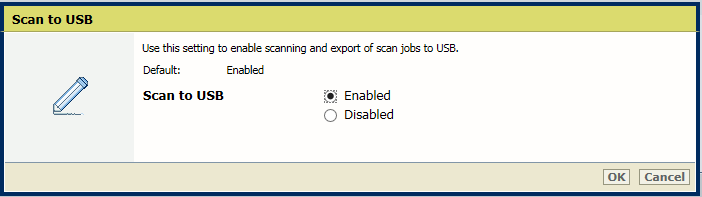
Abra Settings Editor e vá para: .

Utilize a opção [Utilização do rato] para ativar ou desativar a utilização do rato.